Windows11のEdgeブラウザを使用する13の理由
公開: 2022-01-29Microsoftが、市場をリードするChrome Webブラウザを強化するGoogleの一種のオープンソースChromiumコードで使用されている独自のWebブラウザコードを廃止すると発表したとき、私は懐疑的でした。 では、Chromeを使用しないのはなぜですか? Windows 11の新しいEdgeがどれほど高速で、互換性があり、快適で、プライベートで、安全で、ヘルパーがいっぱいであるかを見た後、私は改宗者です。 その便利なカスタマイズ可能なホームページ、速度、コレクション機能、組み込みのスクリーンショットツール、積み重ね可能なタブ、およびプログレッシブWebアプリのサポートは、ブラウザーの魅力的な機能のほんの一部です。
EdgeはWindows11のデフォルトのWebブラウザーであり、それだけがロードできるMicrosoft固有のリンクがいくつかあります。 あまり問題なくデフォルトを変更できますが、新しいEdgeが提供するものを確認したら、変更したくない場合があります。 Edgeは、WebView2を介してインターネットにアクセスする必要があるアプリの組み込みWebビューアーとしても機能します。 Edgeは、Android、iOS、Linux、macOS、および以前のWindowsバージョンを含む他のプラットフォームでも使用できます。 つまり、Windows 11のすべてのプラットフォーム間で設定などを同期できるということです。ここでは、ブラウジングにEdgeの使用を検討する必要があるいくつかの理由があります。
1.一見の価値のある新しい外観を持っています
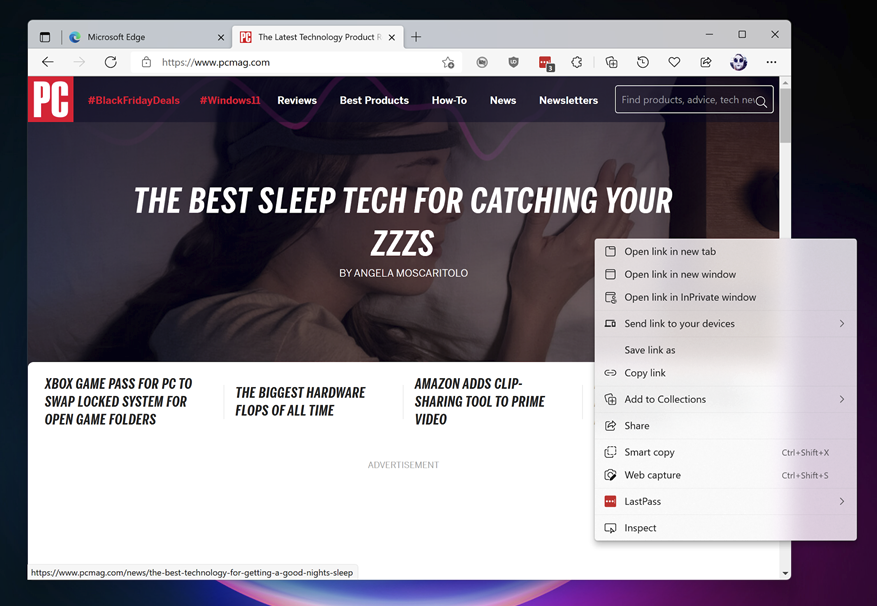
Windows 11のすべてのアプリと同じように、Edgeの外観も新しくなりました。 これは、Windows 10よりも高度にFluentデザイン言語の一部を実装します。たとえば、ドロップダウンメニューには、アクリルの半透明の素材が含まれるようになりました(上の右クリックコンテキストメニューダイアログに表示されます)。 ブラウザで使用されるもう1つのより微妙な新しいデザイン素材は、マイカと呼ばれ、タイトルバーなどの要素の外観を、その背後にあるウィンドウやデスクトップの色に基づいて変更します。 また、ウィンドウの角が丸くなっていることに気付くかもしれません。
2.アドオンを簡単に追加できるようにします
Windows 11では、拡張機能やテーマなどのアドオンは、Microsoftストアではなく、次のようにWebページギャラリーに表示されます。
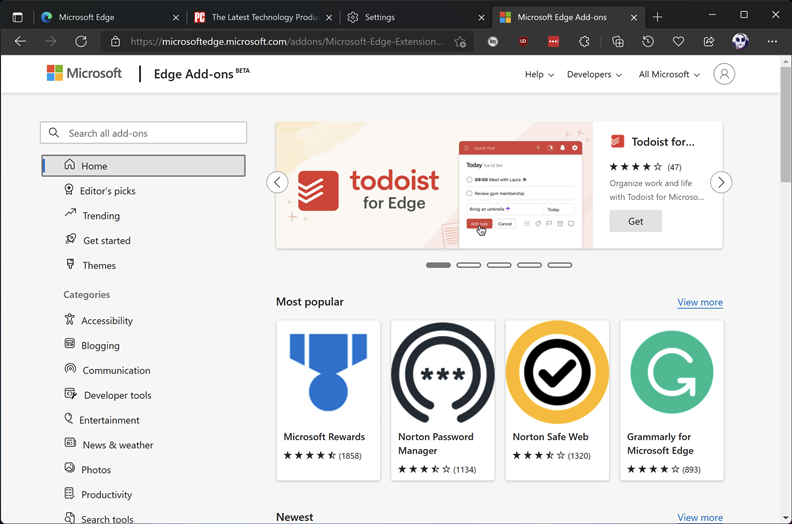
Chromeウェブストアのアドオンも引き続き使用できます。 上部のブラウザツールバーでアドオンを表示または非表示にし、InPrivateウィンドウでアドオンをアクティブにするかどうかを選択できます。 InPrivateの使用中にアドオンを使用することはお勧めしません。拡張機能を使用しているかどうかに関係なく、ほとんどの拡張機能がすべてのブラウジングアクティビティにアクセスできることを知って多くのユーザーが驚かれると思います。 拡張機能の設定の管理ページで、ブラウジングアクティビティを表示する拡張機能の機能を変更できます。
3.プライバシーオプションとパスワード保存を強化します
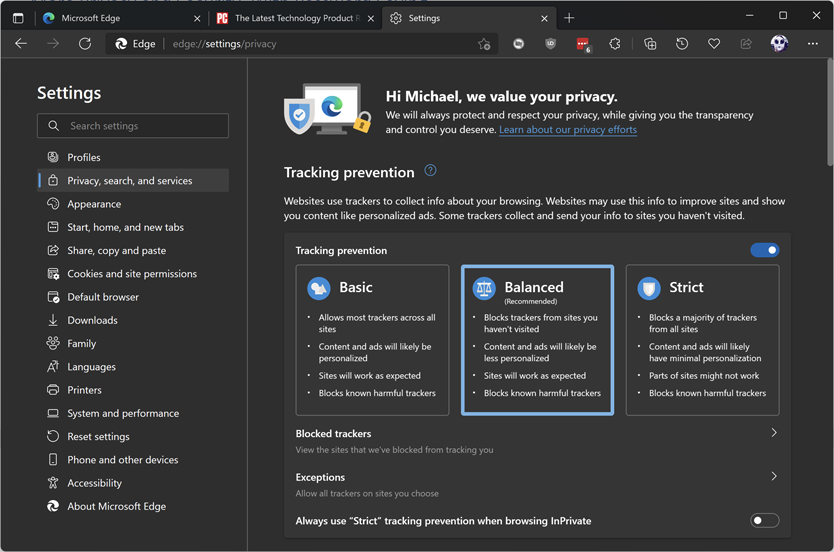
Edgeは明確なプライバシーオプションを提供します。 人生のほとんどの選択肢と同様に、トレードオフがあります。選択するプライバシーレベルがより安全でプライベートであるほど、サイトの機能が少なくなり、取得する機能が少なくなります。 プライベートブラウジングセッション中にクロスサイトトラッキングが発生することを望まない可能性があるため、InPrivateウィンドウでの厳密なトラッキング防止はもう1つの優れたオプションです。
非公式に モードは、他のブラウザがIncognitoと呼ぶものに相当するEdgeです。 または単にプライベートブラウジング モード。 InPrivateモードでは、Edgeは閲覧履歴、検索、またはCookieを保存せず、アクセスしたサイトとMicrosoftアカウントIDを共有しません。 ISPやWebサイトからブラウジングアクティビティを完全に隠すには、VPNまたはプロキシサービスを使用するのが最善です。
パスワードを保存できるようにすると、セキュリティも強化できますが、すべての主要なブラウザにパスワードマネージャー機能が含まれるようになりました。 Edgeは、Webページにログインを入力すると自動的にログインをスカーフし、Edgeにログインした他のデバイスで使用するために同期することができます。
エッジには次のオプションがあります クレジットカードとデビットカードの情報を保存し、使用するEdgeのインスタンスでオンライン購入するためのCVCを含むすべての詳細を保存して同期します。 個人的には、CVCを手動で入力する必要がありますが、これらの数字をすべて入力するのではなく、オンラインチェックアウトページを自動入力できるようにするのが好きです。 情報は同期中にエンドツーエンドで暗号化されますが、コンピュータにログインしている人がカード情報を使用する可能性があるため、信頼できない人が使用する可能性のある場所にPCを置いたままにすると、必ずPCをロックしてください。 ただし、アクセスを認証しない限り、実際のカードの詳細は表示されません。
4.コレクションを使用してWebページを整理します
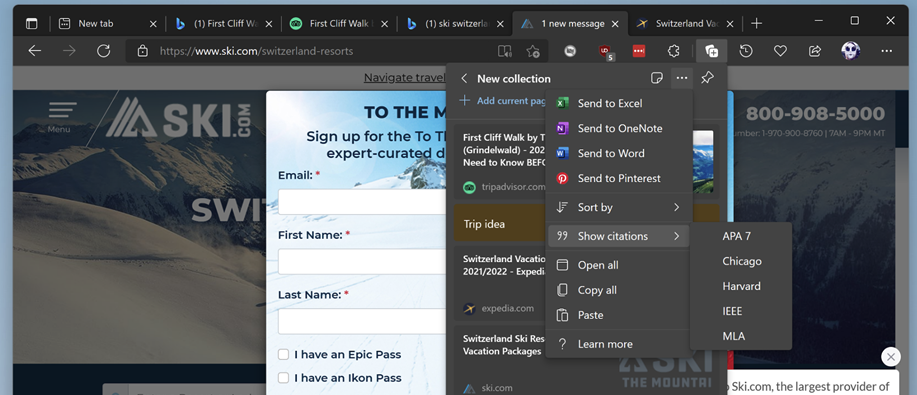
Web調査を整理するためのWebクリッピングユーティリティと拡張機能は長い間使用されてきましたが、Edgeの組み込みのコレクション機能は私が見た中で最も単純で最も便利なものの1つです。 複数のWebリソースを収集する必要がある記事を作成する必要がある場合や、PCMagチームにプレゼンテーションを行う場合でも、役立つことがわかりました。 Webクリッピングには、右側の上部のツールバーボタンからアクセスできます。これにより、ツールのパネルが開きます。
現在のページをコレクションに追加するのはワンクリックで、タブバーの右クリックオプションを使用して、開いているすべてのタブを追加できます。 必要に応じて、テキストスタイルオプション付きのメモを追加します。 コレクションは、Edgeにサインインしているすべてのデバイスに同期されます。 この機能には、APA 7、シカゴ、ハーバード、IEEE、またはMLA形式で引用を追加する機能が含まれています。 エクスポートオプションを使用すると、コレクションをWord、Excel、OneNote、またはPinterestに送信できます。
5.買い物中に自動的にお金を節約します
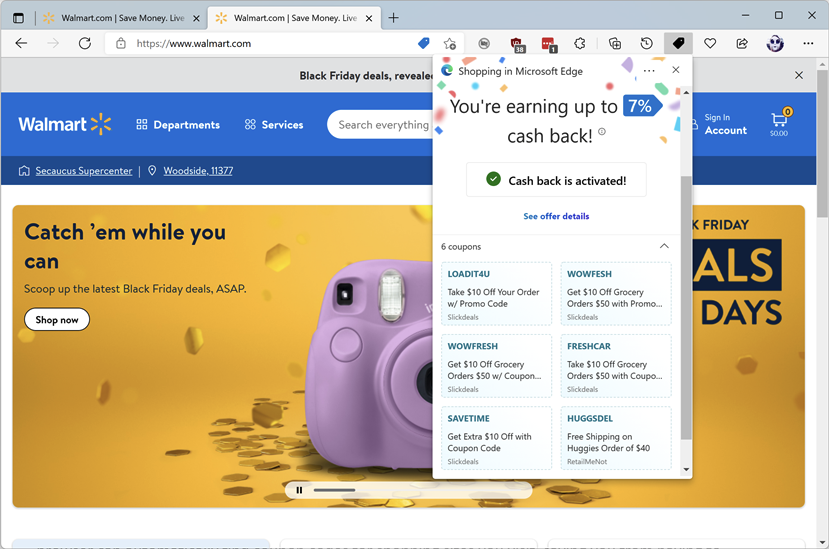
人々は最近ウェブ上でたくさん買い物をしています、そしてエッジは彼らが節約するのを助けるツールを提供します。 ブラウザは、アクセスしたショッピングサイトのクーポンコードを自動的に検出できるため、Web全体でそれらを探す必要がありません。 一部のショッピングサイトでは、Edgeは適用可能なすべてのクーポンを自動的に試すことができます。 コピーして貼り付ける必要もありません。 スクリーンショットでわかるように、一部のサイトではキャッシュバックプログラムも利用しています。 必要に応じて、この機能をオフにすることができます。
6.慈善団体へのポイントの寄付を簡単にします
慈善団体のサイトは、MicrosoftPointsを使用して慈善団体の目的に貢献できることを通知するようにEdgeに促すことがあります。 Bingで検索し、Microsoft Storeでアイテムを購入し、Xboxチャレンジと雑学クイズゲームを完了すると、Microsoftポイントを獲得できます。 この機能は新しいものではありませんが、あなたがしているかもしれない何かをすることで正当な理由のためにお金を稼ぐことができることは常に素晴らしいことです。
7. TabHoardersに素晴らしい新機能を提供します
Edgeは、垂直タブ、タブグループ、タブを固定する機能など、タブに長い間利点と利便性を提供してきました。 もう1つの一見単純なように見えますが、少なくとも私にとって非常に役立つアクションは、Alt-Tabを使用してブラウザーのタブを切り替えることです。 これは、ウィンドウを切り替えるときの多くのユーザーにとっての反射的なアクションであり、ブラウザのタブを別々のプログラムであるかのように切り替えたい場合が多いため、タブの切り替えは非常に簡単です。
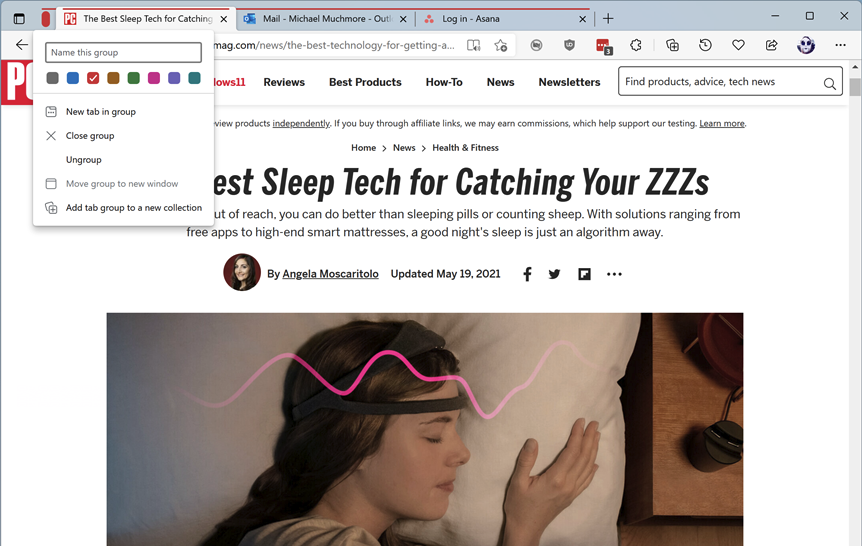
色分けされたタブグループは、タブのもう1つの便利な機能です。 気の利いたヒントは、上の画像のタブバーの左端に表示されている太い赤いボタンをタップすると、グループが折りたたまれて他のタブに集中できるようになることです。 もう一度タップすると、タブグループ全体が再度開きます。

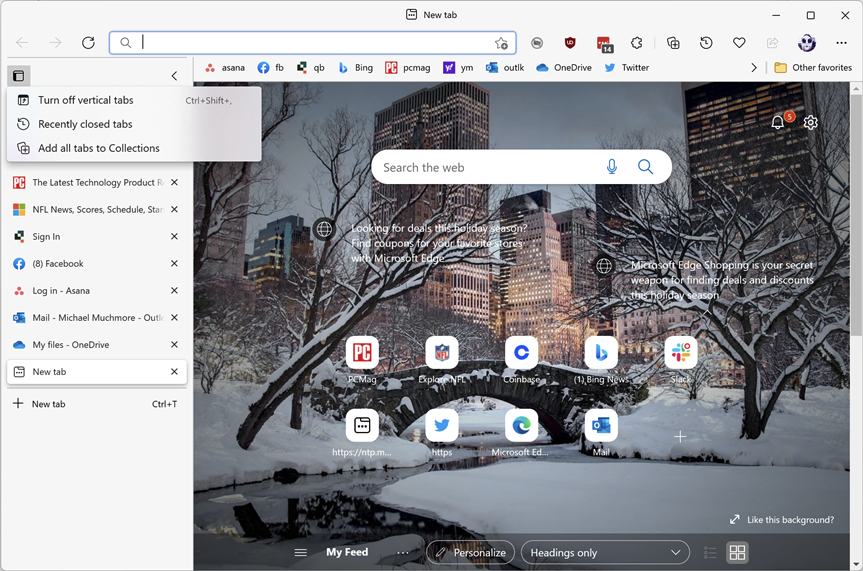
垂直タブは、非常に多くのタブを開いたままにする傾向がある人にとって大きな助けになります。 左側のレールに沿って積み重ねることで、Chromeの小さなタブの未分化の海とは異なり、識別可能になります。
8.没入型読書モードで気を散らすものを減らします
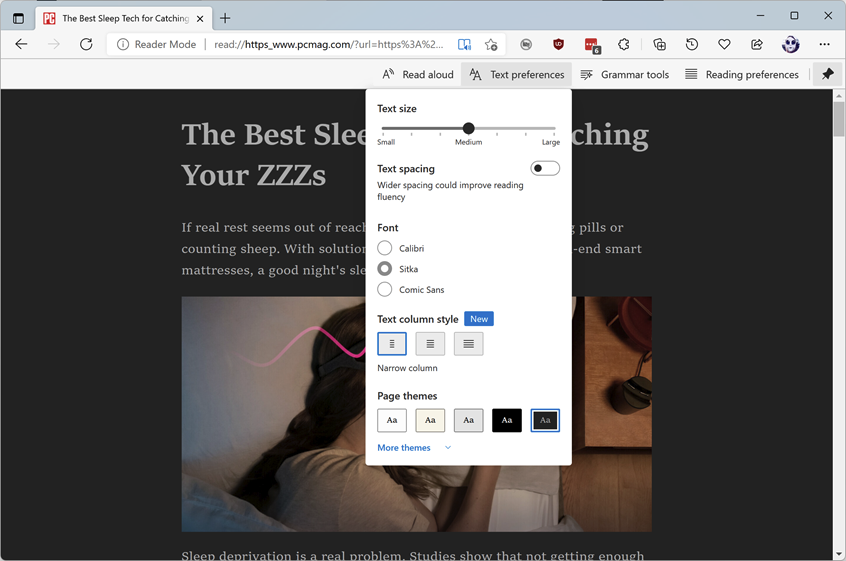
非常に便利な機能(そして他のブラウザでは見たことがない機能)は、ImmersiveReaderです。 はい、Firefox、Opera、Safariは見やすいビューを備えていますが、Edgeは実際に、驚くほど自然な声でテキストを読み上げることができます。 この機能は、テキストを強調表示して自動スクロールし、学習者や読みにくい人を支援するため、アクセシビリティツールでもあります。
9.フルページのスクリーンショットをキャプチャします
組み込みのスクリーンショットは、Webキャプチャツールを備えたもう1つの特典です。 スクリーンショット用のWebページの領域を選択できますが、最もクールなトリックは、自動的に下にスクロールしてWebページ全体をキャプチャできることです。 撮影後、スクリーンショットをペンでマークアップするか、コレクションに追加できます(上記を参照)。
編集者からの推薦

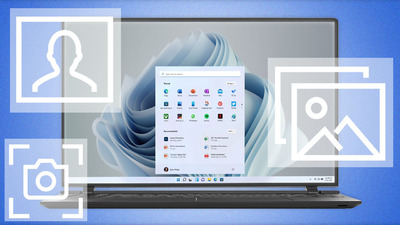
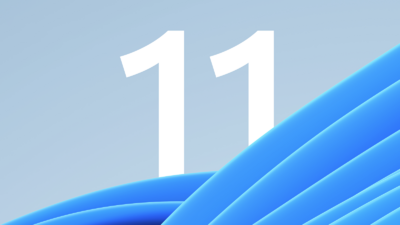
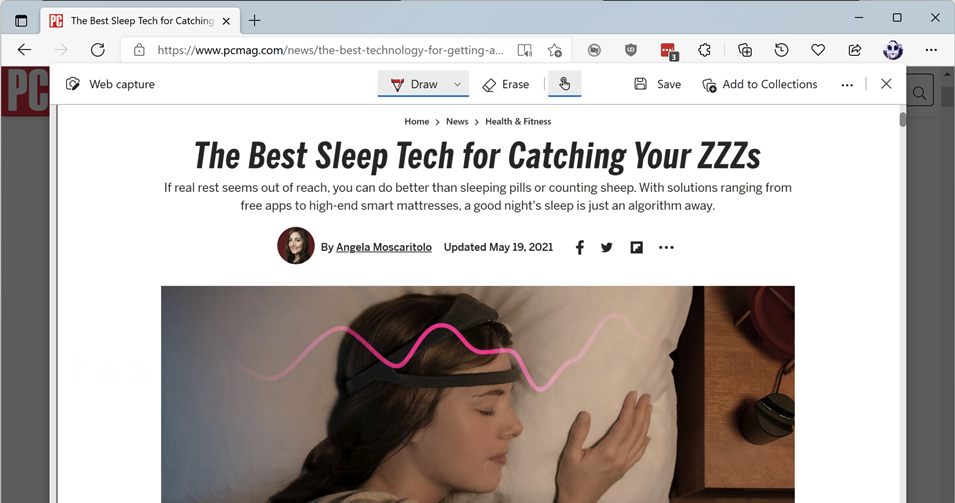
10.アプリとしてウェブサイトを立ち上げる
Windows 11では、EdgeのプログレッシブWebアプリ(PWA)機能は、以前のバージョンのブラウザーよりもさらに進化しています。 これらのWebサイトとアプリケーションのハイブリッドのいずれかを使用するには、メニューを探す必要がありました。 これで、オペレーティングシステムのMicrosoftStoreアプリでPWAを見つけることができます。 サイトがPWA対応の場合、セットアップはこれまでになく簡単になります。 ブラウザのツールバーにあるボタンを使用すると、ブラウザインターフェイスの邪魔をすることなく、Webアプリケーションとしてサイトを起動できます。 私の経験ではPWAとしてうまく機能する人気のあるサイトには、Gmail、Outlook、Spotify、Twitterなどがあります。
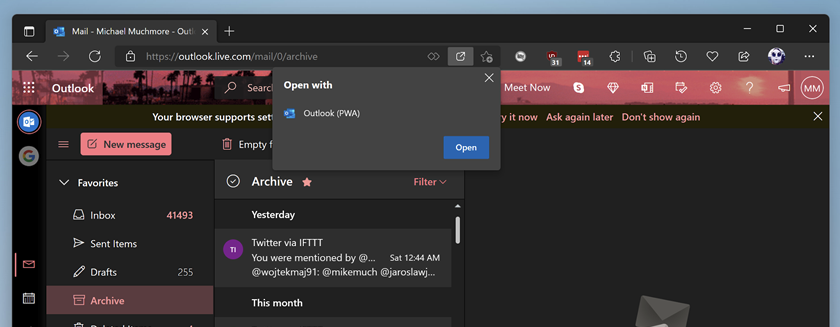
11.さらに3つのクールな機能
Microsoftは、Windows 11で新しいEdgeブラウザーを使用する理由として、私がすでに述べた大きなもの以外にも多くの理由を提供しています。 ここにあなたが魅力的に感じるかもしれないいくつかがあります。
学生の興味を引くヘルパーはMathSolverです。 これにより、画面上の方程式を選択して解くか、キーボードで方程式を入力できます。 スタートアップインターフェイスによれば、「単純な算術から高度な代数、三角法など」まで、あらゆるものを解決できます。
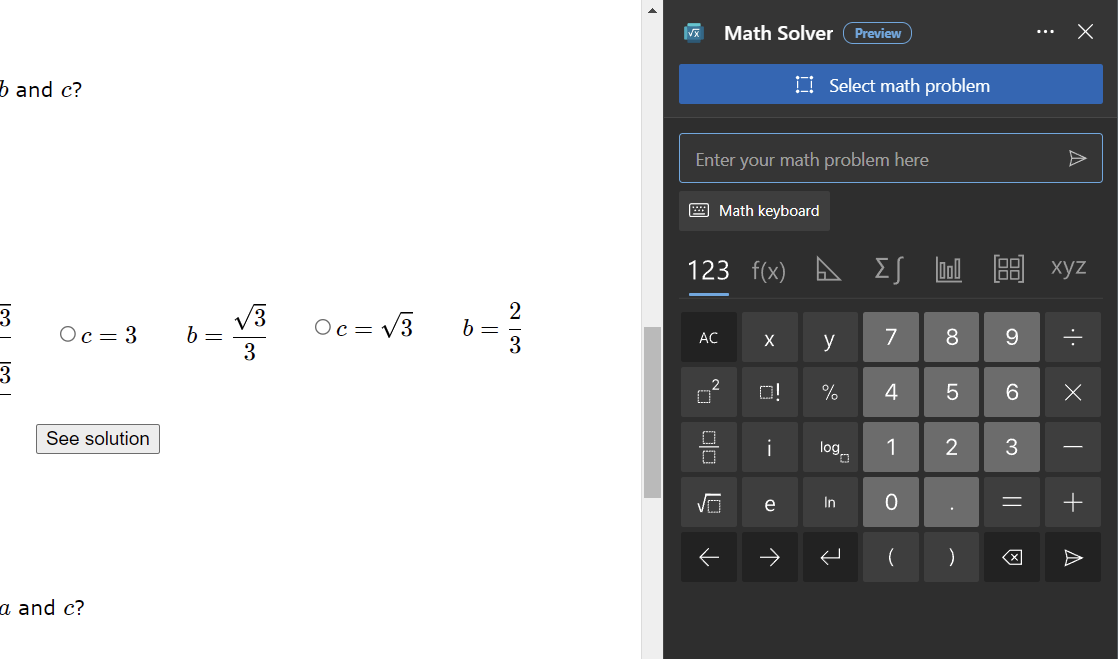
パフォーマンスボタンを使用すると、充電にアクセスできないラップトップを使用していて、バッテリーの寿命を延ばしたい場合に、ブラウザーをエネルギー効率の高いモードに切り替えることができます。 また、[設定]で、Windowsログイン時にバックグラウンドで実行することでブラウザーの起動時間を短縮し、可能な場合はグラフィックハードウェアアクセラレーションを使用することもできます。
[設定]で有効にすると、ブラウザは旅行サイトの閲覧に基づいてホテルやアクティビティを提案できます(サービスは個人を特定できる情報を収集しません)。
好むと好まざるとにかかわらず、一部の企業は、多くの場合社内の従業員が使用するWebアプリを構築していますが、それでもInternetExplorerが機能する必要があります。 EdgeをWindows11で使用している場合は、実際にそのWebブラウザーを開かなくても、これらのレガシーアプリでInternetExplorerの使用を模倣するモードに切り替えることができます。 ただし、[設定]でこのモードを有効にして、ブラウザを再起動する必要があります。 Internet Explorerが必要なサイトを読み込む場合は、[InternetExplorerモードで再読み込み]を選択します。 Edgeを使用すると、モードで開きたいサイトのリストを自動的に保存できます。
スタイラスを使用してサイトを操作するのが好きな場合、Windows 11は、MicrosoftSurfaceタブレット用の新しいSurfacePen2でゲームを強化するDigitalInkをサポートしています。 エッジはあなたの経験を向上させます。 実際、同社の報告によると、テストでは、ペンを画面に置いたときからWindows 10と比較してレイテンシが240%向上しています。InkAPIを使用すると、開発者はWebアプリでこのスピードアップを利用できます。
Microsoftの最新のオペレーティングシステムの詳細については、Windows 11のページにアクセスし、Windows11の詳細なレビューを必ずお読みください。
